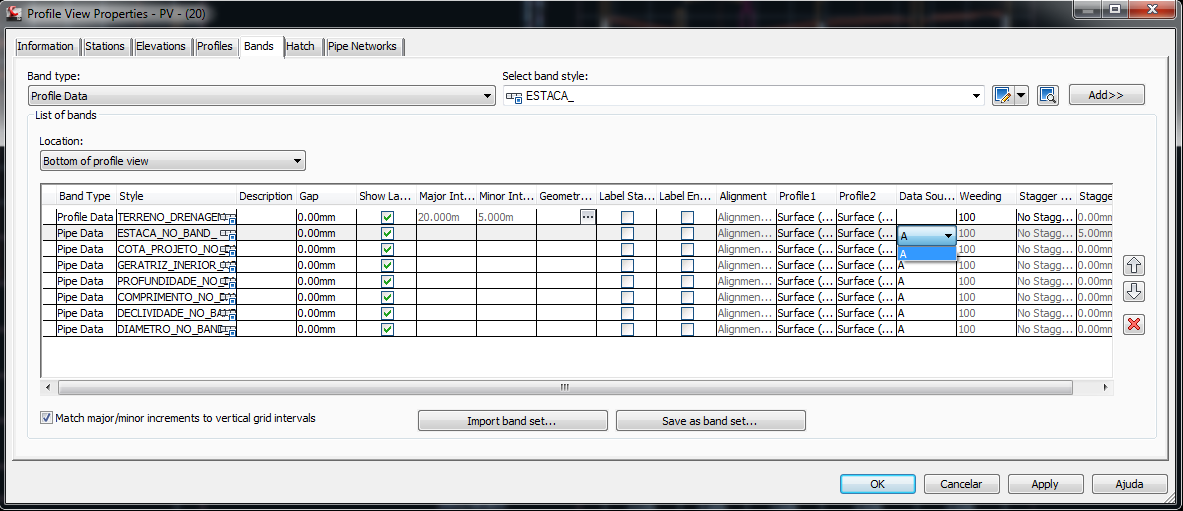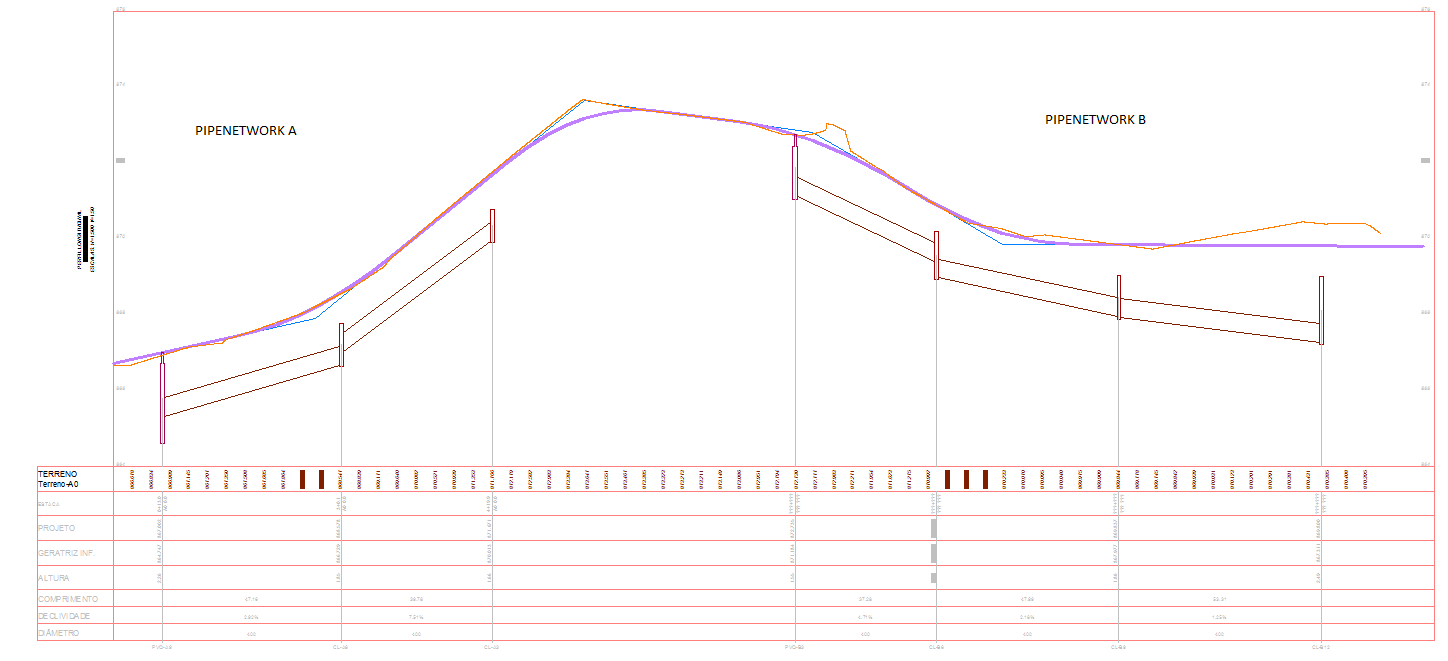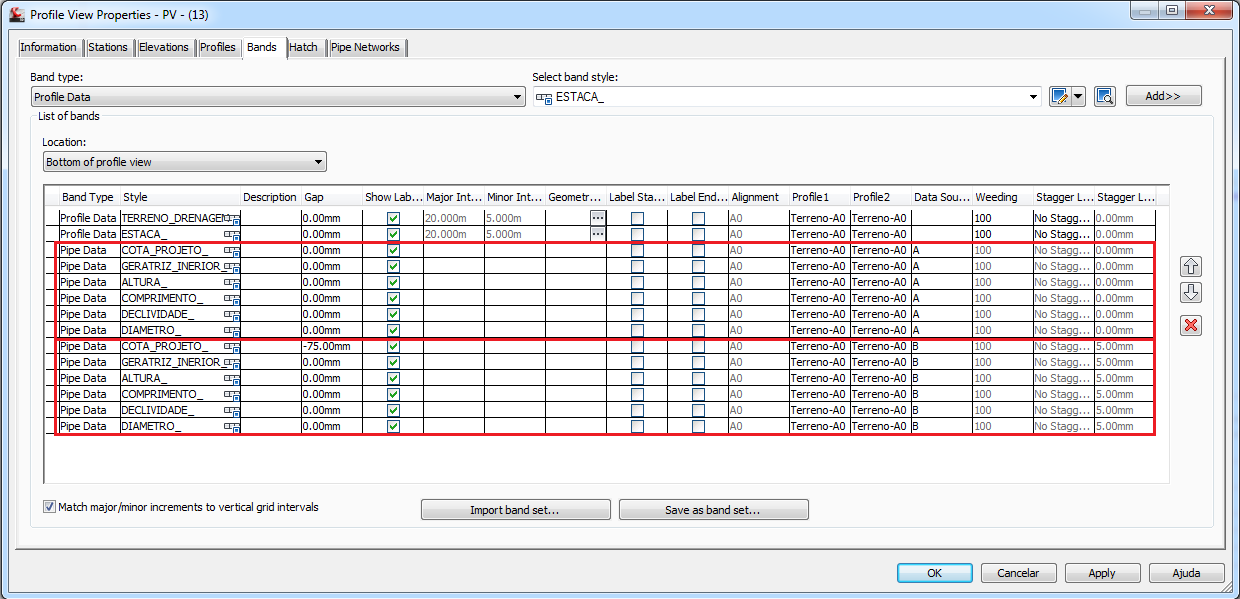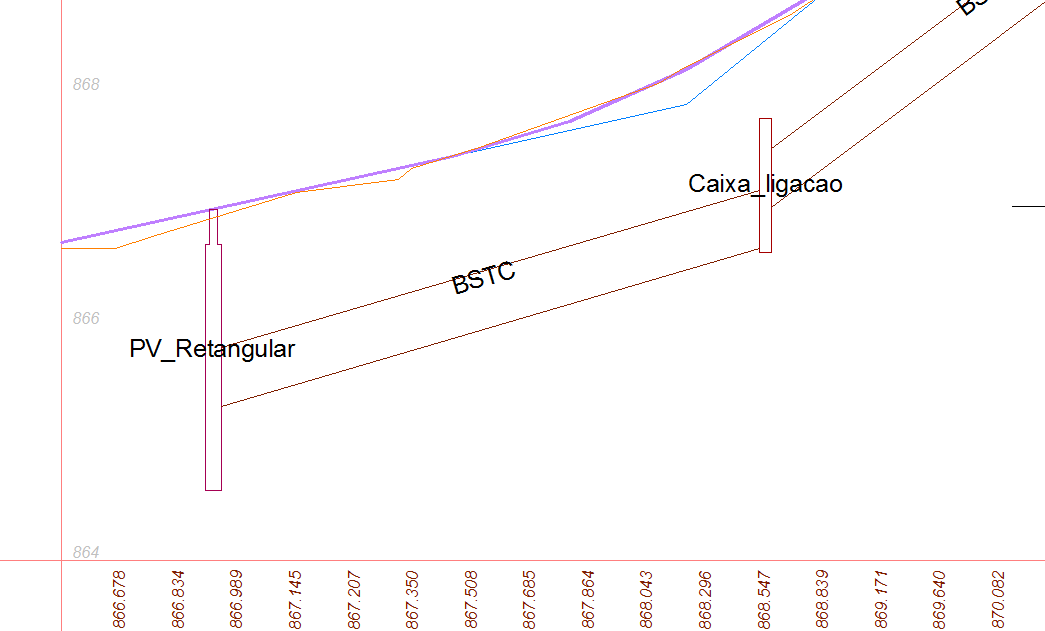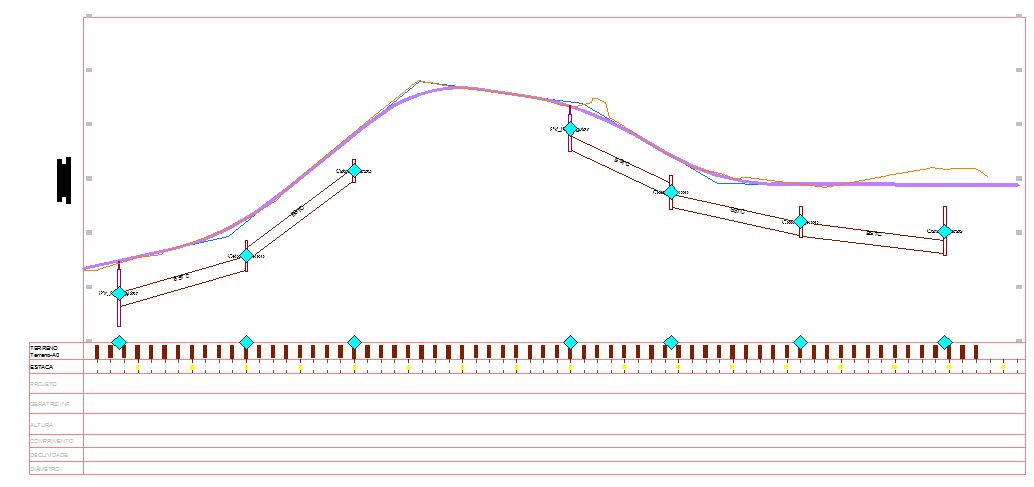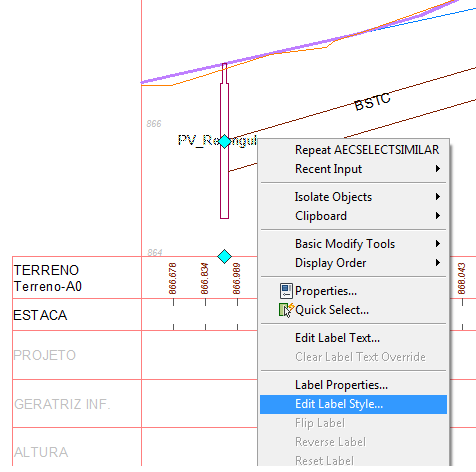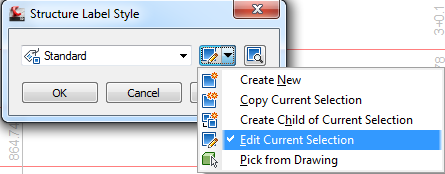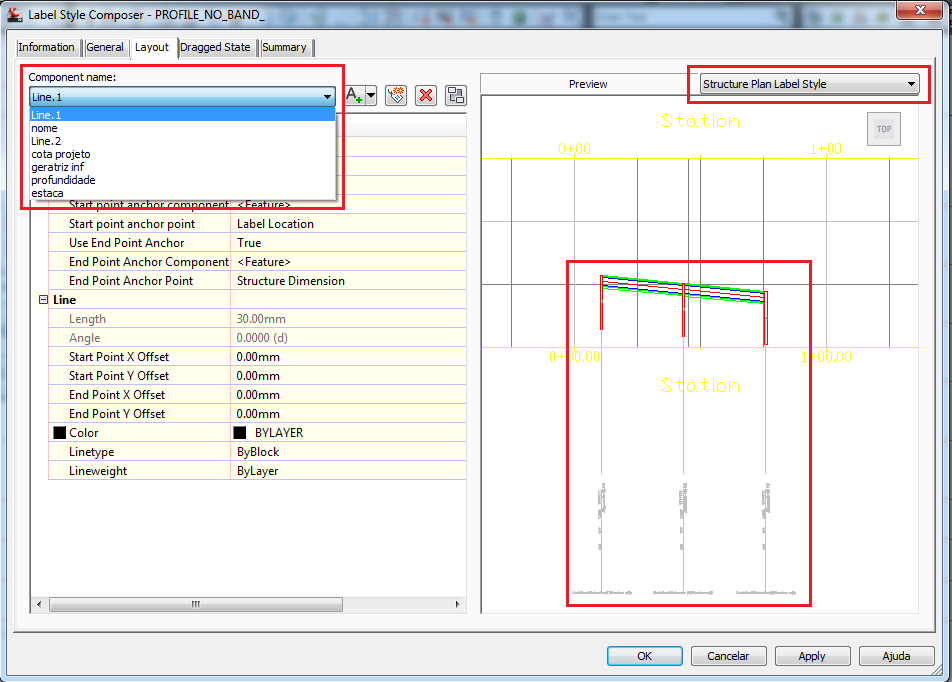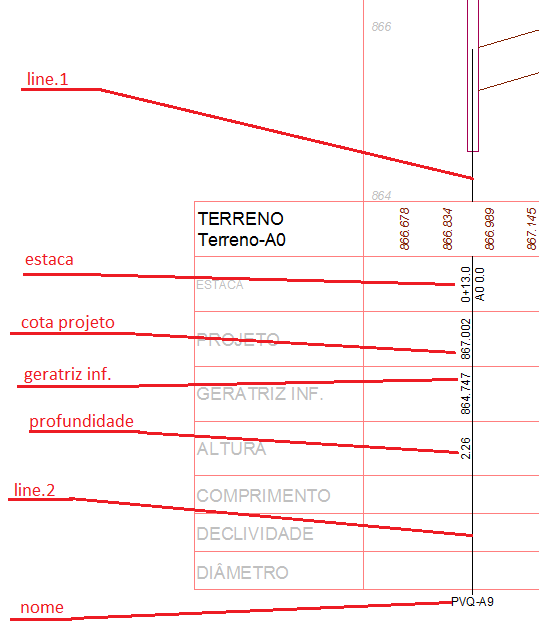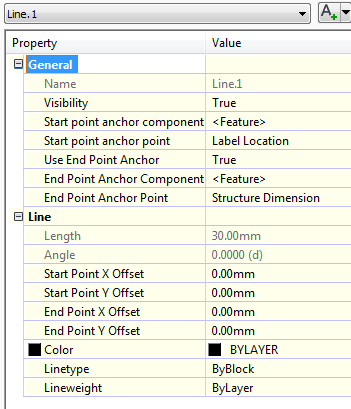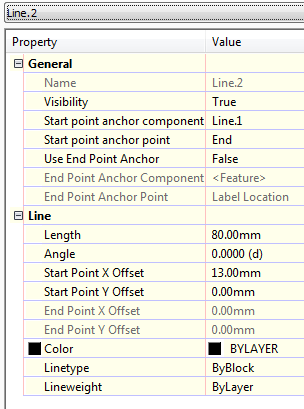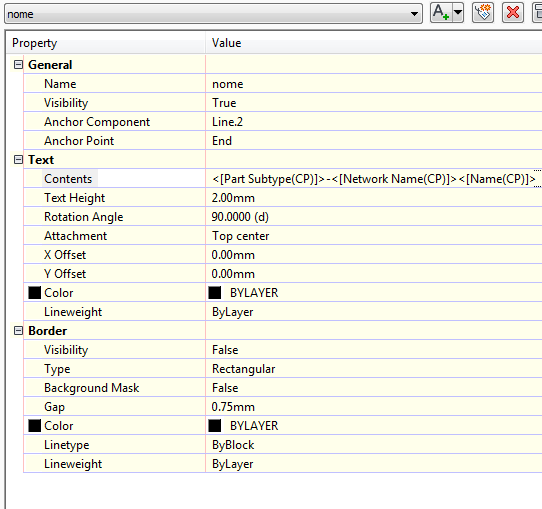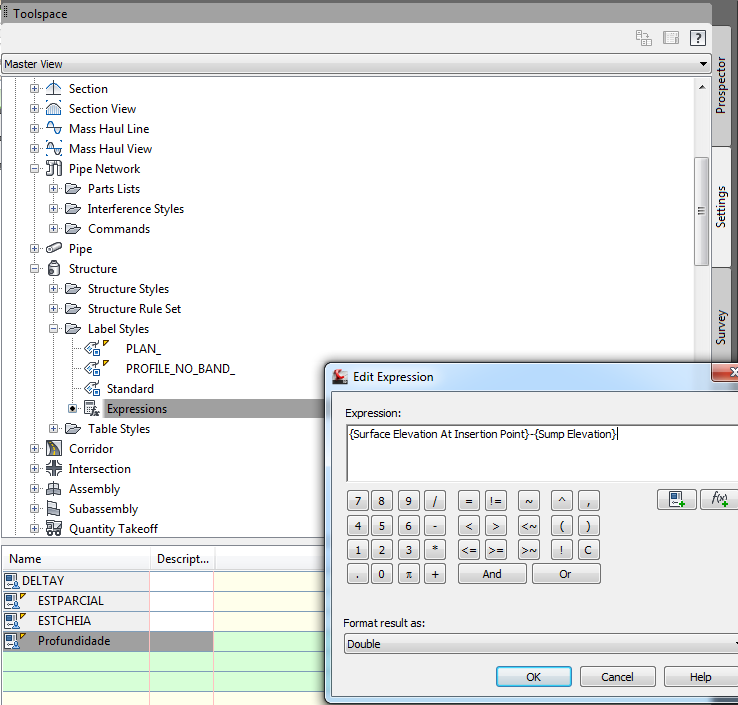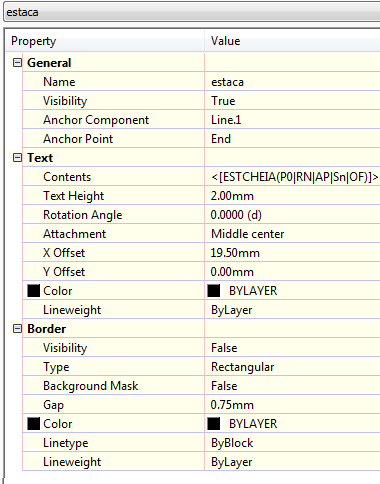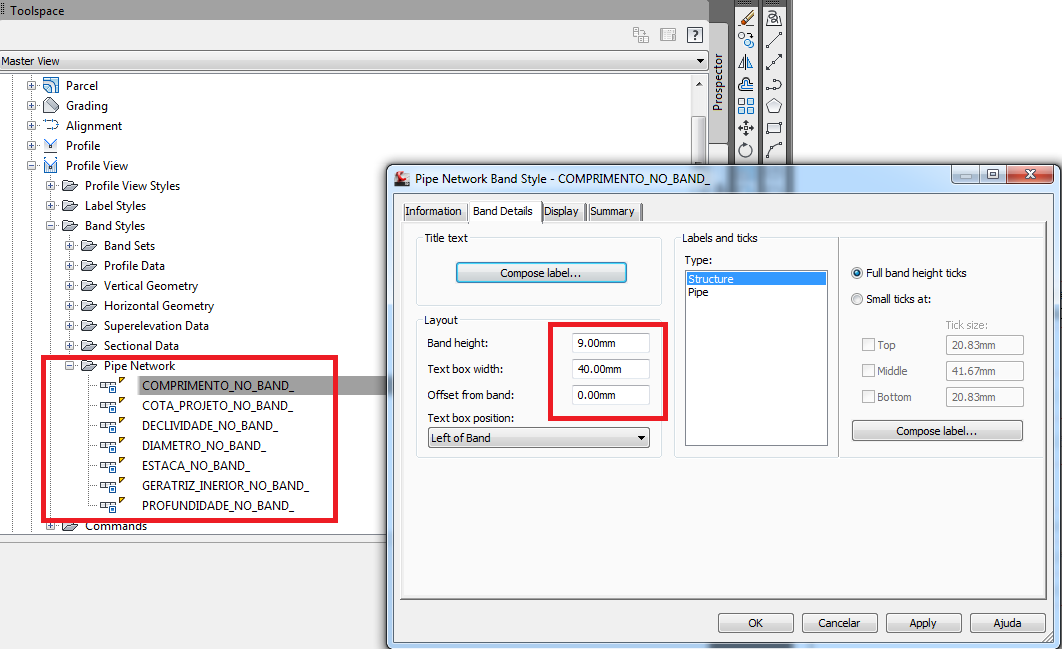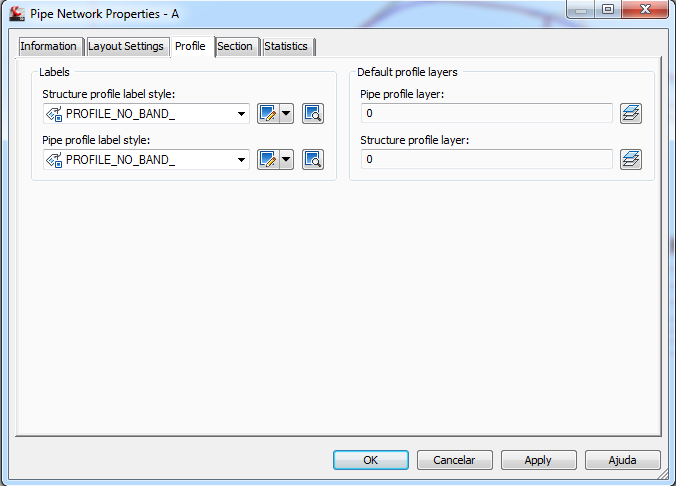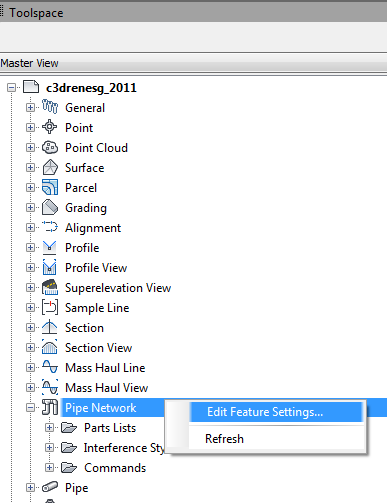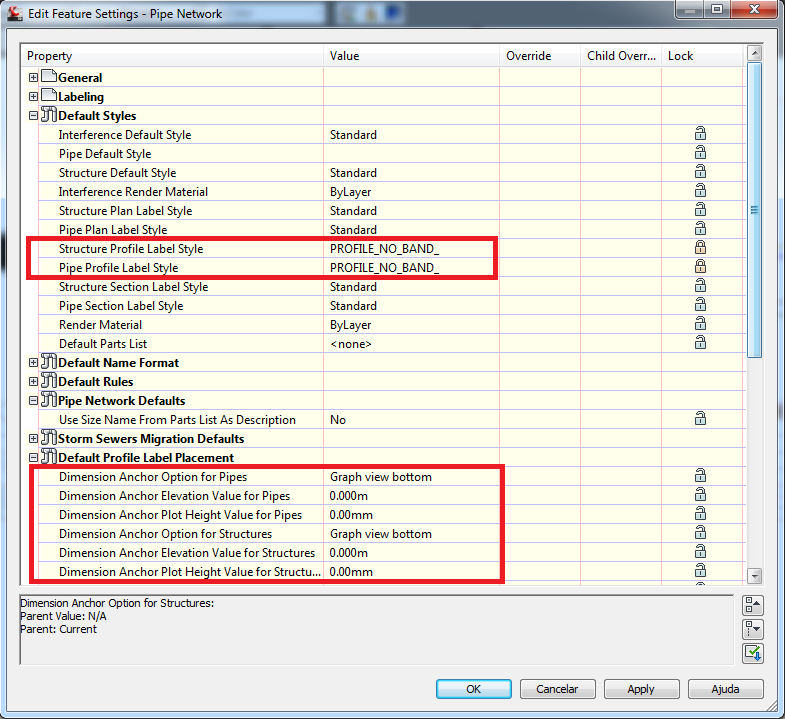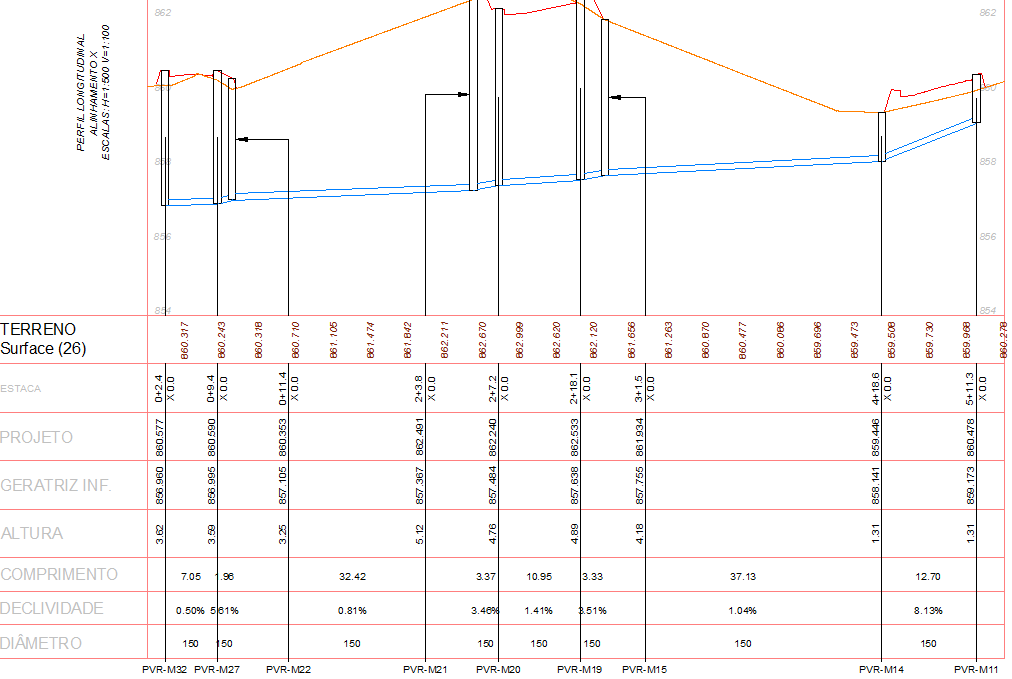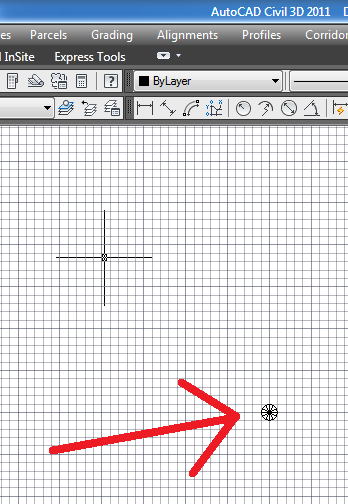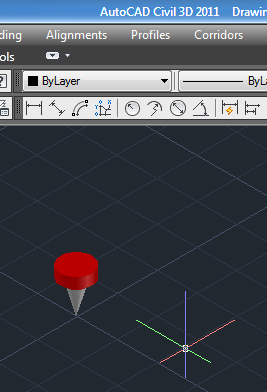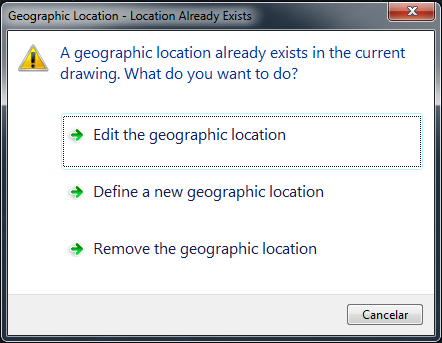Já aconteceu de você precisar colocar mais de uma pipenetwork num mesmo profileview? As bandas, como ficaram?
Provavelmente você precise configurar cada banda de maneira duplicada, uma vez que cada banda so consegue representar dados de uma única pipenetwork...
Por exemplo, a imagem abaixo mostra as bands do profileview que eu uso, veja que ela possui muitas linhas:
Agora um profileview com duas redes ao mesmo tempo:
Imagine como ficam as bandas:
Complicado?
Repare que precisei duplicar as bandas e configurar a coluna do data source para duas redes... Imagine isso pra 3!!!!
A melhor solução que achei foi criar uma bandset que não escreva os textos, somente desenhe as caixas e os títulos, assim:
Tá e os textos você vai me perguntar....
Bem, estes serão labels de tubos e estruturas, usaremos o comando
ADDNETWORKPROFLABELS:
Aí é so clicar num tubo ou estrutura no perfil, vai ficar algo assim:
Não ajudou muito né.... hehehe é que ainda não a configuramos.
Basicamente, abra o comando PROPERTIES, selecione as labels de estrutura primeiro:
Perceba que indiquei os items
"Dimension Anchor Option" e
"Dimension Anchor Value"
Isso fará as labels possuirem 2 blips cada, um no meio da estrutura e um na base do profileview:
É com o blip da base que iremos trabalhar. Agora selecione a label da estrutura, clique o botão direito do mouse para aparecer o menu de contexto e selecione o comando
LABELSTYLEEDIT:
Na caixinha que se abre, clique para editar:
Você deverá criar diversos componentes, por exemplo, na minha eu criei:
Explicando onde cada componente está:
line.1
line.2
cota projeto - <[Surface Elevation At Insertion Point(Um|P3|RN|AP|Sn|OF)]>
nome - <[Part Subtype(CP)]>-<[Network Name(CP)]><[Name(CP)]>
geratriz inf - <[Sump Elevation(Um|P3|RN|AP|Sn|OF)]>
profundidade - <[Profundidade(P2|RN|AP|Sn|OF)]>
Aqui, note esta propriedade é uma
expression, que será:
{Surface Elevation At Insertion Point}-{Sump Elevation}
Você deve criar ela em Toolspace, Settings, Structures, Labels Styles, Expressions:
estaca - <[ESTCHEIA(P0|RN|AP|Sn|OF)]>+<[ESTPARCIAL(P1|RN|AP|Sn|OF)]>
<[Reference Alignment Name(CP)]> <[Structure Offset(Um|P1|RN|AP|Sn|OF)]>
Note que esta labels também possui
expressions, elas são:
ESTACACHEIA = FLOOR({Structure Station}/20)
ESTPARCIAL = FMOD({Structure Station},20)
Fica como exercício criar estas
expressions
No mais as configurações desta label ficam:
ë isso, note que os truques estão em configurar:
- nas linhas: "Start Point Anchor Point" e "End Point Anchor Point"
- nos textos: "Anchor Component" e "Anchor Point"
Eles dizem onde cada componente da label se "pendura". Bom, ainda faltam as bandas!!! relembre quais eram:
Basicamente são só retangulos vazios, então você pode escolher uma band style qualquer e copiar ela 8 vezes, tomando o cuidado de alterar os títulos, por exemplo:
Note que na aba display coloquei apenas:
No mais, as bandas tem as alturas:
Cota do terreno, Estaca, Cota de projeto, geratriz inf e Altura = 13mm
as demais 10mm
Agora o truque final, configure as labels padrão da pipenetwork para assumir os estilos de label do perfil como sendo esta que acabamos de configurar, abra o pipenetwork properties:
E ainda, abra o Toolspace, Settings, botão direito do mouse em Pipenetwork:
Na tela que se abre, configure os items destacados:
Isso fará com que ao adicionar labels numa rede num perfil, elas já caiam no estilo e configurações corretos ao usar o comando
ADDNETWORKPROFLABELS por exemplo, ou até mesmo o comando
ADDNETWORKPARTSTOPROF, que adiciona tubos e estruturas ao profileview.
Ah, mensionei que fica bacana até quando os textos se amontoam? Veja:
Gostou do tutorial? quer ver o dwg que já tem isso tudo configurado?
Baixe o dwg aqui
Pode copiar, modificar sem problemas, mas não deixe de testar o programa
c3drenesg4 nele!!!
Se tiver alguma ideia interessante, manda aí, terei prazer em postar!!
Obviamente as labels para os tubos seguirão o mesmo raciocínio, então leia o texto novamente trocando a palavra estrutura por tubo que dará certo, hehehe
Ou olha no dwg, claro